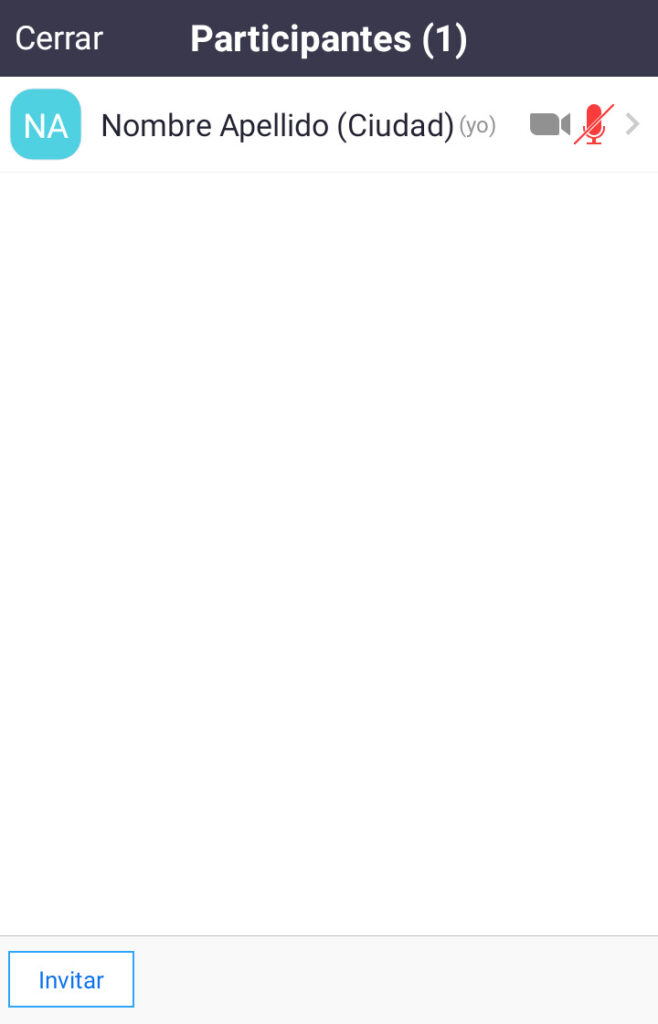¿Cómo puedo agregar mi Nombre, Apellido y Ciudad desde mi computador?
Paso N°1
Para ingresar su Nombre, Apellido y Ciudad deberá escribirlo en el cuadro de texto como describe en la imagen y finalmente deberá hacer clic en el botón Entrar.
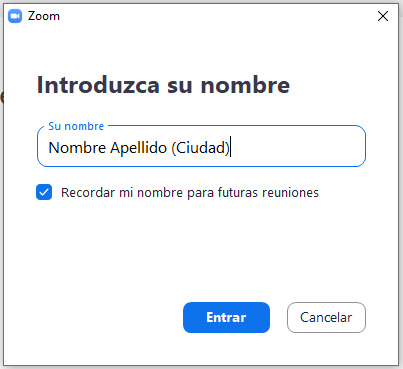
¿Cómo activo el audio en mi computador?
Paso N°1
Deberá hacer clic en el botón Entrar al audio por computadora como se muestra en la imagen.
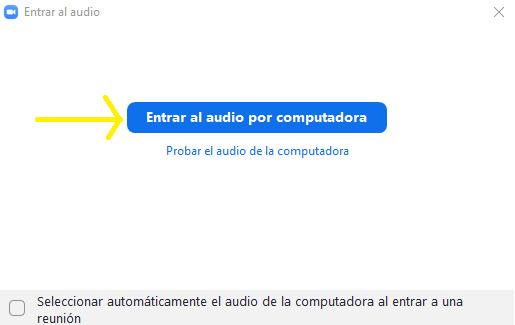
Paso N°2
Deberá hacer clic en el ícono Entrar al audio eubicado en la parte inferior izquierda como se describe en la siguiente imagen.
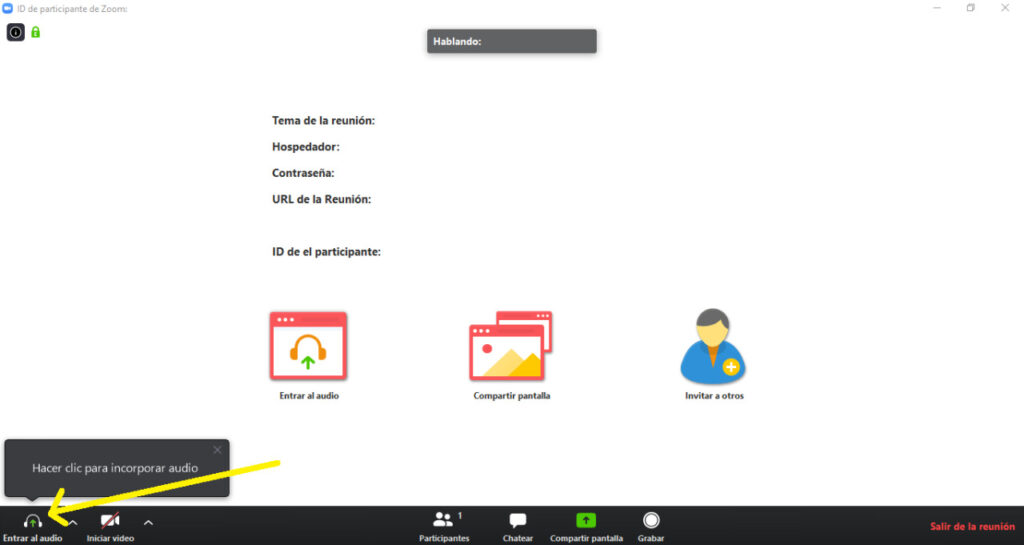
¿Cómo puedo modificar mis datos ingresados: Nombre, Apellido o Ciudad desde mi computador?
Paso N°1
Deberá hacer clic en el ícono Participantes ubicado en la parte inferior como se describe en la siguiente imagen.
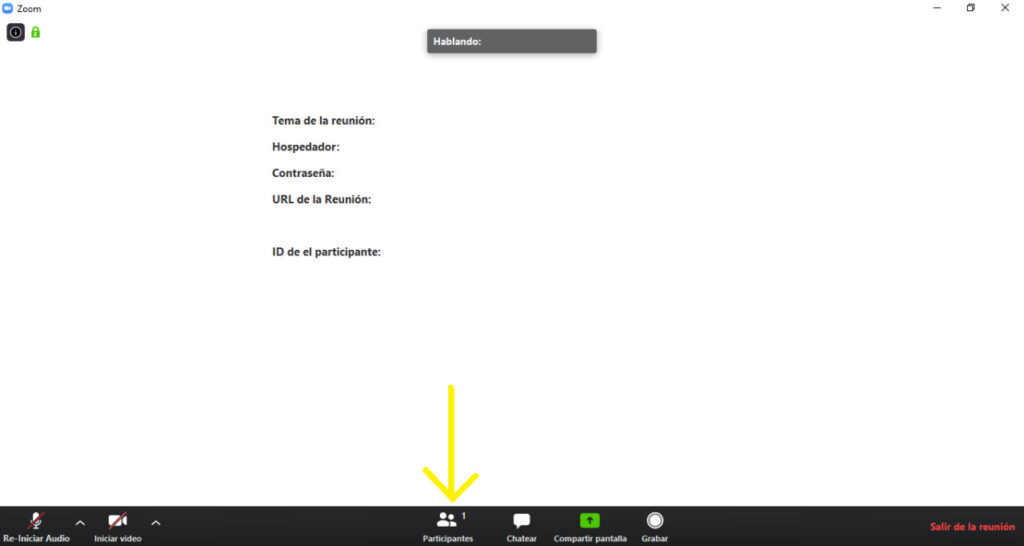
Paso N°2
Deberá hacer clic en el ícono Más ubicado en la parte inferior como se describe en la siguiente imagen y posteriormente seleccionar la opción Participantes.
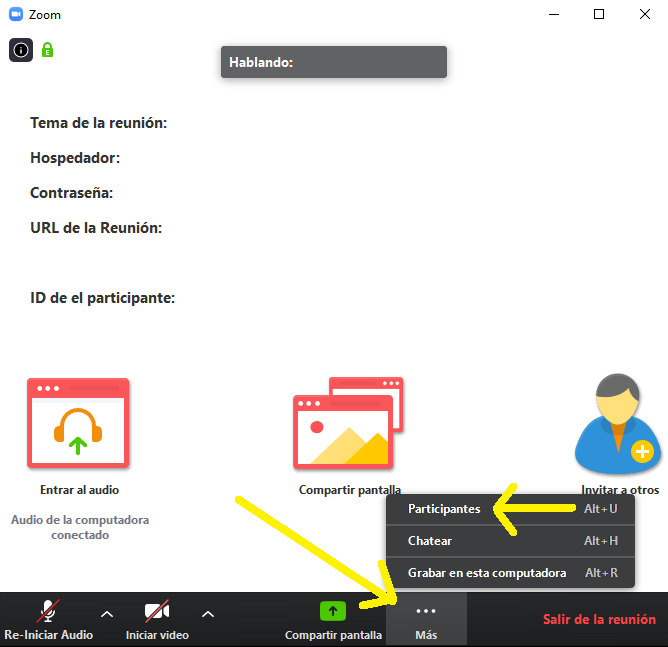
Paso N°3
En el listado de participantes usted debe seleccionarse a sí mismo y hacer clic en la opción Renombrar como se describe en la siguiente imagen.
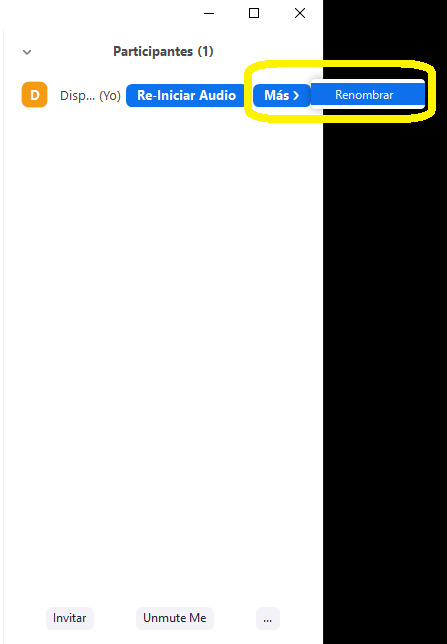
Paso N°4
Ahora usted puede modificar su Nombre, Apellido y Ciudad en cuadro de texto como describe en la imagen y finalmente deberá hacer clic en el botón OK.
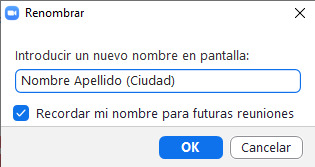
Paso N°5
Finalmente sus datos quedan correctamente actualizados.
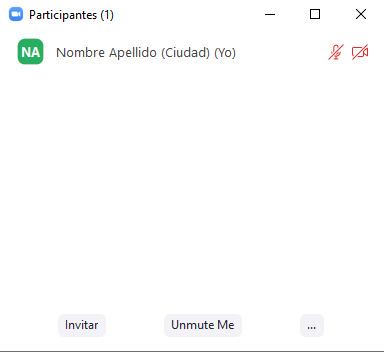
Preguntas frecuentes para acceder a Zoom desde dispositivos móviles
¿Cómo puedo agregar mi Nombre, Apellido y Ciudad desde mi dispositivo móvil?
Paso N°1
Para ingresar su Nombre, Apellido y Ciudad deberá escribirlo en el cuadro de texto como describe en la imagen y finalmente deberá hacer clic en el botón OK.
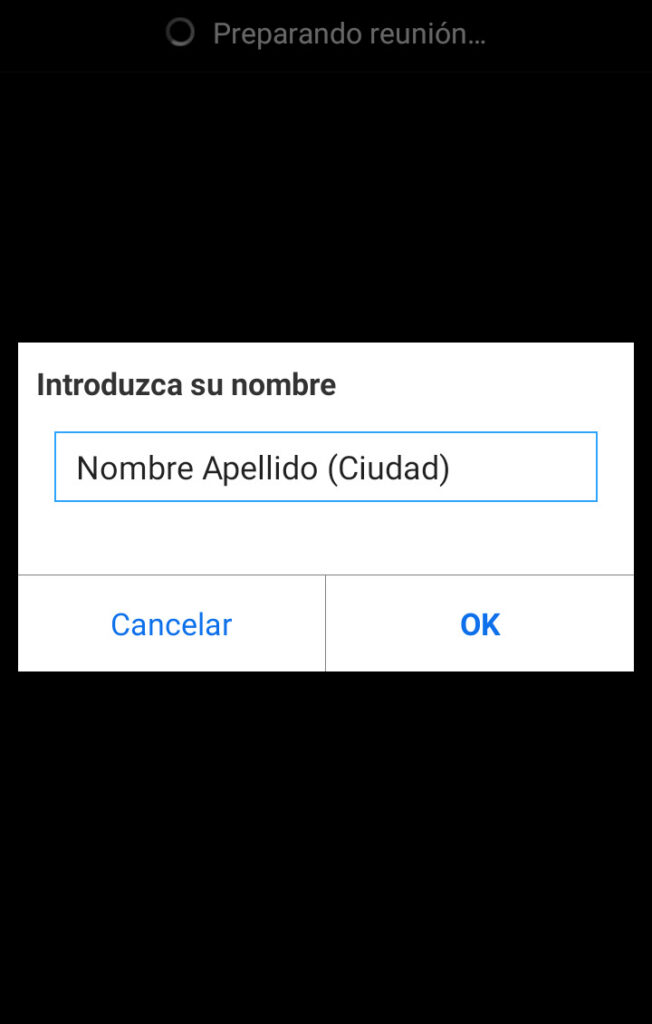
¿Cómo activo el audio en mi dispositivo móvil?
Paso N°1
En la parte inferior izquierda de su dispositivo se encuentra el ícono Entrar al audio como se muestra en la imagen.
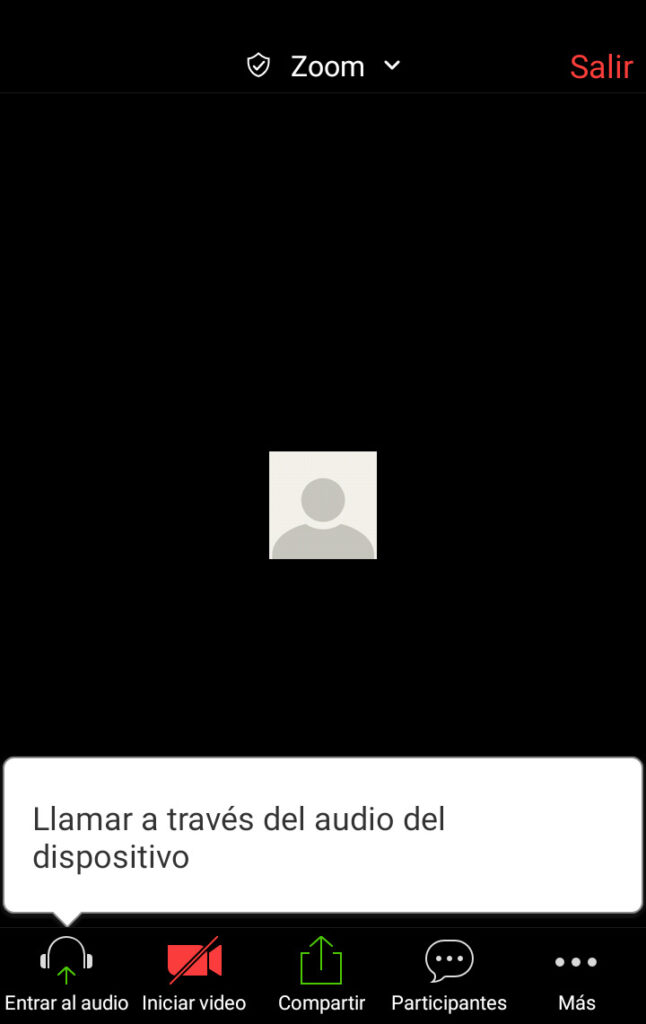
Paso N°2
Deberá hacer clic en el botón Entrar al audio como se muestra en la imagen.
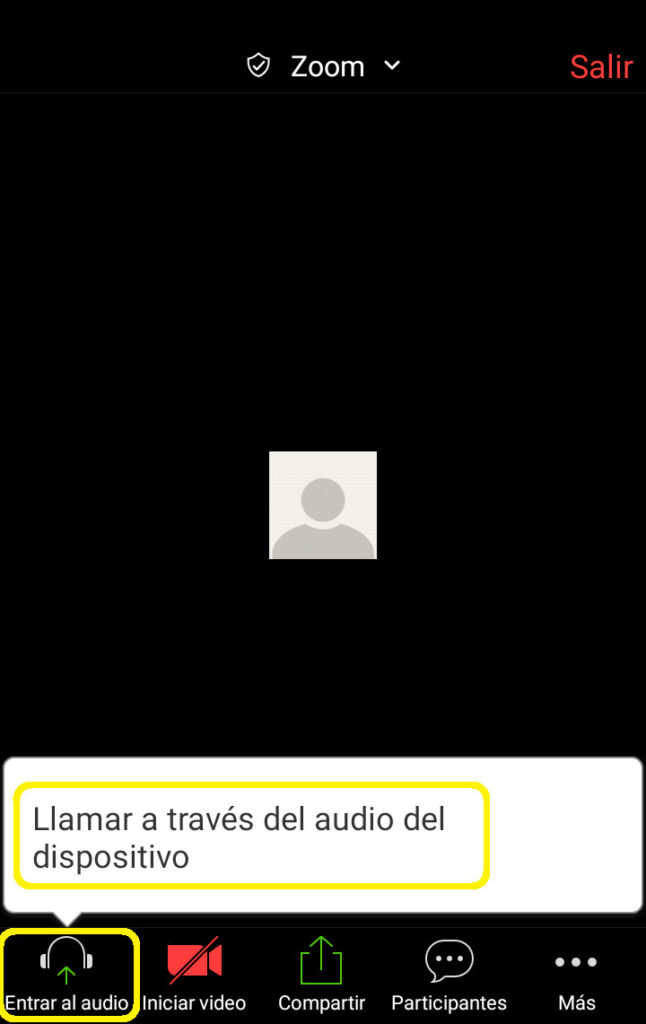
¿Cómo puedo modificar mis datos ingresados: Nombre, Apellido o Ciudad desde mi dispositivo móvil?
Paso N°1
Deberá hacer clic en el ícono Participantes ubicado en la parte inferior como se describe en la siguiente imagen.
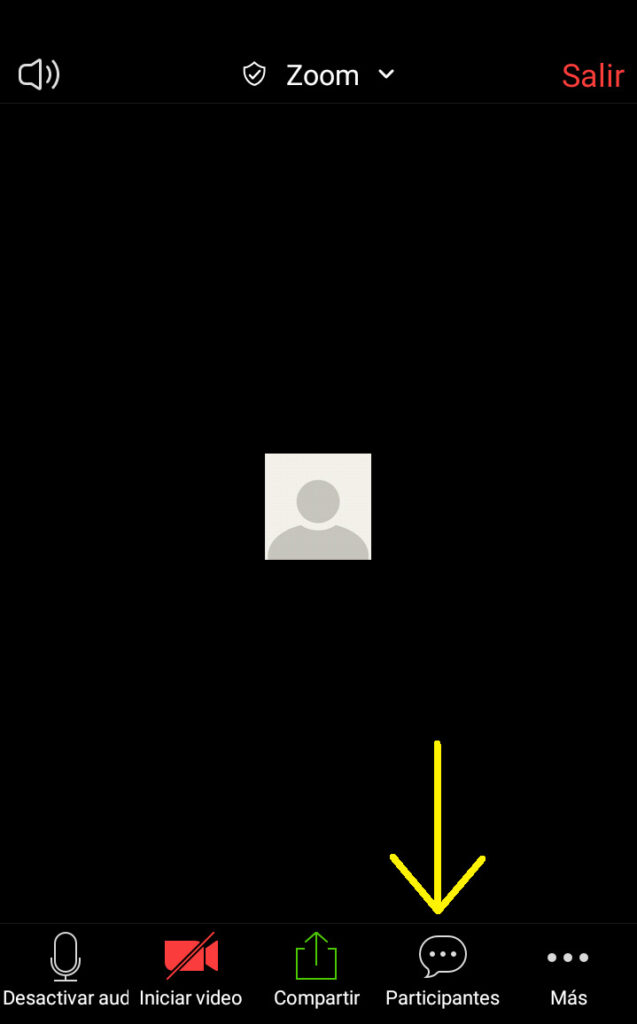
Paso N°2
Deberá hacer clic en el ícono > ubicado en la parte superior derecha al lado del ícono micrófono como se describe en la siguiente imagen
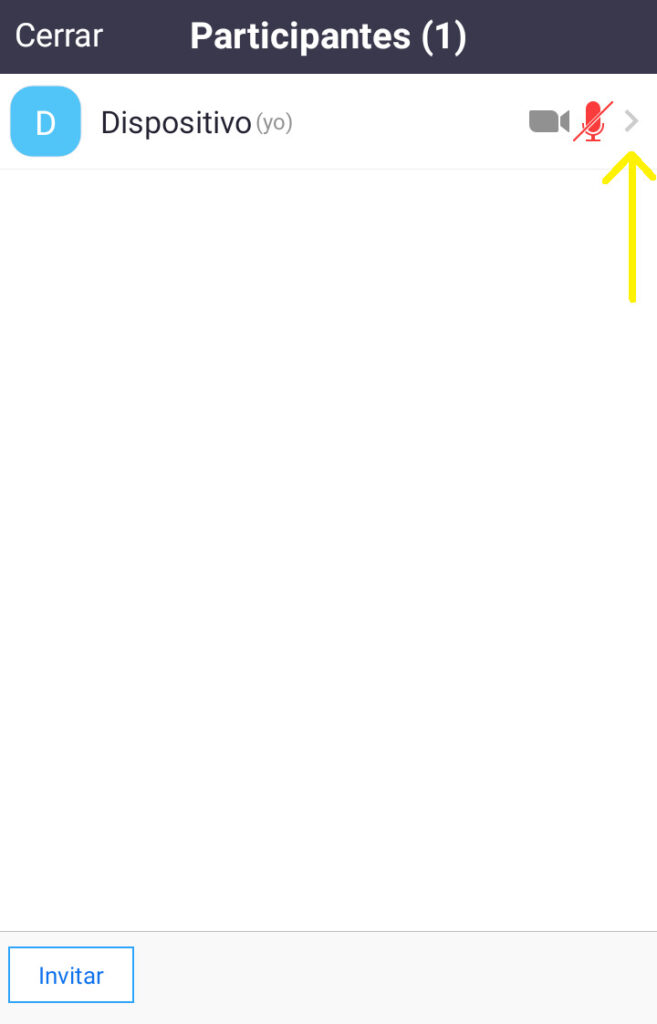
Paso N°3
En el listado de participantes usted debe seleccionarse a sí mismo y hacer clic en la opción Cambiar nombre como se describe en la siguiente imagen.
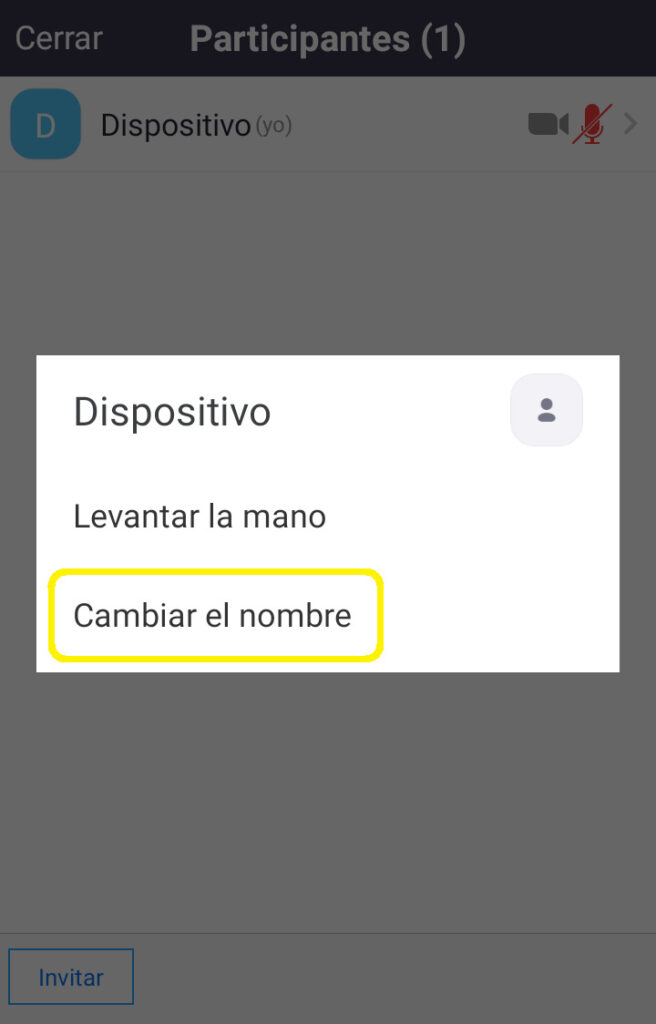
Paso N°4
Ahora usted puede modificar su Nombre, Apellido y Ciudad en cuadro de texto como describe en la imagen y finalmente deberá hacer clic en el botón OK.
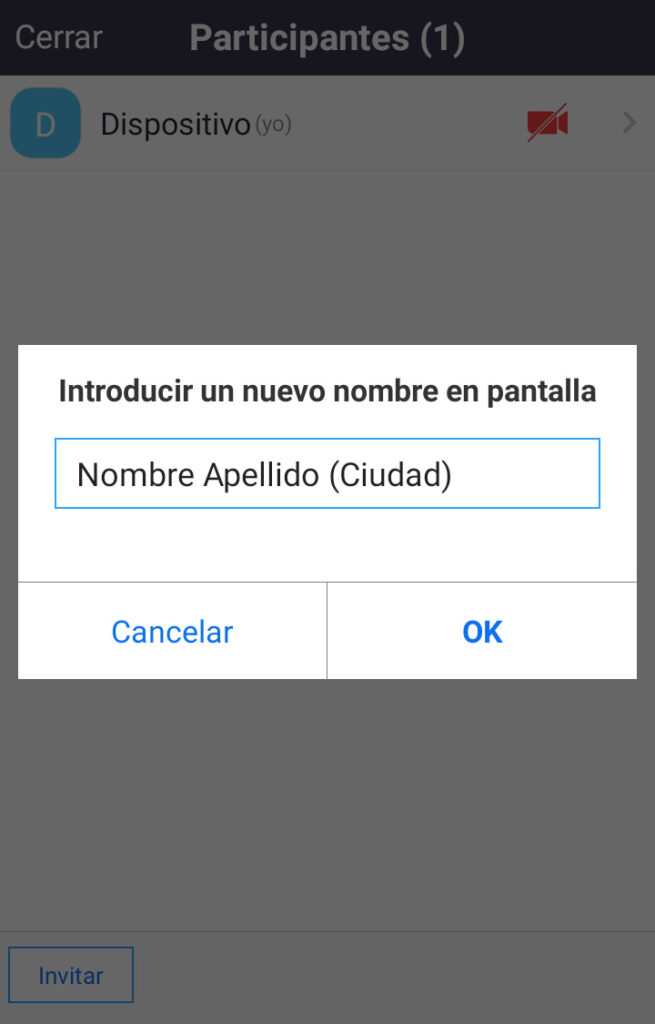
Paso N°5
Finalmente sus datos quedan correctamente actualizados.